Một số người trong văn phòng của tôi đã hỏi tôi làm thế nào họ có thể dễ dàng chuyển đổi giữa các bảng tính trong Excel sử dụng bàn phím của họ thay vì phải nhấp vào một trang riêng lẻ và bài viết này sẽ giải quyết vấn đề đó.
Điều này nghe có vẻ lười biếng đối với người không thường xuyên sử dụng Excel, nhưng khi bạn là người quản lý và có bảng tính Excel trước mặt bạn với 50 tab, con trỏ chuột nhỏ đó có thể bắt đầu là một nỗi đau thực sự!
Dù sao, nó luôn luôn tốt để biết các phím tắt nếu bạn có thể. Tôi đã ở trong tình huống nhiều lần khi bàn phím cảm ứng của tôi chết và tôi đã có một con chuột nằm xung quanh.
Biết một số phím tắt khéo léo có thể tạo ra sự khác biệt giữa hoàn thành công việc và nghỉ giải lao.
Chuyển đổi giữa các trang tính trong Excel
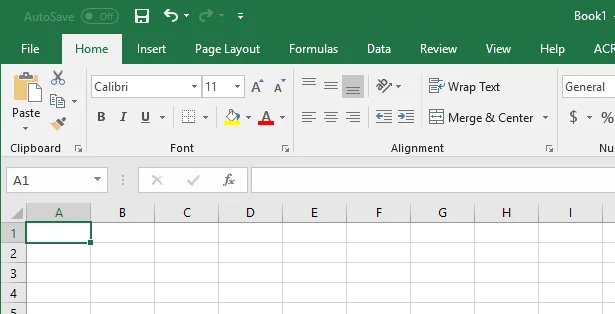
Vì vậy, để di chuyển qua các trang tính hoặc tab trong sổ làm việc Excel bằng bàn phím, chỉ cần nhấn và giữ CTRL và sau đó nhấn PGUp hoặc là PGS các nút để di chuyển từ phải sang trái hoặc trái sang phải! Đó là nó!
Đó là một trong những phím tắt yêu thích của tôi trong Excel, nhưng cũng có một số phím khác mà bạn có thể thấy hữu ích:
CTRL +; – Nhập ngày hiện tại vào ô hiện hoạt
CTRL + A – Chọn toàn bộ bảng tính
ALT + F1 – Tạo biểu đồ dữ liệu trong phạm vi hiện tại
Shift + F3 – hiển thị Chèn chức năng hộp thoại
SHift + F11 – Chèn một bảng tính mới
CTRL + TRANG CHỦ – Di chuyển đến đầu bảng tính
CTRL + phím cách – Chọn toàn bộ một cột trong bảng tính
SHIFT + phím cách – Chọn toàn bộ một hàng trong bảng tính
Nếu bạn muốn tìm hiểu thêm các phím tắt cho Excel, hãy xem Blog văn phòng nơi họ đã liệt kê hơn 100 phím tắt.
Bạn cũng có thể kiểm tra các bài đăng khác của tôi trên các phím tắt, bao gồm cách nhấp chuột phải bằng bàn phím, di chuyển chuột bằng bàn phím và chuyển giữa các tab trình duyệt.
Bất kỳ phím tắt nào bạn muốn biết về Excel? Gửi bình luận và tôi sẽ cố gắng cung cấp cho bạn thông tin! Thưởng thức!

